Pulizia delle parti interne della stampante (pulizia della lastra inferiore)
Codice domanda frequente: 8200363000
Data di rilascio: 24 dicembre 2008
Soluzione
In questa sezione viene descritto come pulire l'interno della stampante. Se l'interno della stampante è sporco, la carta stampata potrebbe sporcarsi, pertanto è consigliabile eseguire la pulizia regolarmente.
1. Assicurarsi che la stampante sia accesa.
2. Rimuovere tutti i fogli di carta dal vassoio posteriore.
3. Piegare in due un foglio di carta comune in formato A4 o Letter nel senso della larghezza, quindi riaprirlo.
4. Caricare solo questo foglio nel vassoio posteriore con il lato aperto rivolto verso l'alto.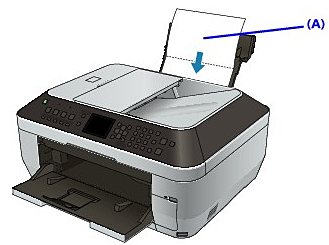
(A) Caricare il foglio di carta dopo averlo riaperto.
5. Premere il pulsante Menu.
6. Utilizzare il pulsante  per selezionare
per selezionare  Impostazioni (Settings), quindi premere il pulsante OK.
Impostazioni (Settings), quindi premere il pulsante OK.
Viene visualizzata la schermata Impostazioni (Settings).
7. Utilizzare il pulsante  per selezionare
per selezionare  Manutenzione (Maintenance), quindi premere il pulsante OK.
Manutenzione (Maintenance), quindi premere il pulsante OK.
Viene visualizzata la schermata Manutenzione (Maintenance).
8. Utilizzare il pulsante  per selezionare Pulizia lastra inferiore (Bottom plate cleaning), quindi premere il pulsante OK.
per selezionare Pulizia lastra inferiore (Bottom plate cleaning), quindi premere il pulsante OK.
Viene visualizzata la schermata di conferma.
9. Utilizzare il pulsante  per selezionare Sì (Yes), quindi premere il pulsante OK.
per selezionare Sì (Yes), quindi premere il pulsante OK.
La carta, passando attraverso la stampante, la pulisce internamente.
Esaminare la parte piegata del foglio espulso. Se presenta macchie di inchiostro, eseguire di nuovo la pulizia della lastra inferiore.
Se il problema persiste dopo avere eseguito la pulizia della lastra inferiore, è possibile che le parti sporgenti all'interno della stampante siano macchiate. Pulirle attenendosi alle istruzioni fornite.
NOTE
Per la seconda esecuzione della pulizia della lastra inferiore, utilizzare un altro foglio di carta.
Pulizia delle parti sporgenti all'interno della stampante
Se le parti sporgenti all'interno della stampante sono macchiate, utilizzare un bastoncino di cotone o uno strumento simile per eliminare l'inchiostro.IMPORTANT
- Prima di pulire la stampante, assicurarsi di spegnerla e di scollegare la spina di alimentazione.
- Non è possibile disattivare l'alimentazione mentre la stampante sta inviando o ricevendo un fax o quando vi sono fax archiviati nella memoria.
- La stampante non è in grado di ricevere fax quando l'alimentazione è disattivata.
- Se si scollega il cavo di alimentazione, tutti i documenti archiviati nella memoria vengono eliminati. Inviare o stampare i documenti necessari prima di scollegare il cavo di alimentazione.
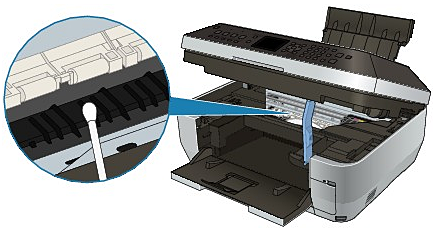
Modelli interessati
- PIXMA MX860